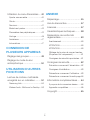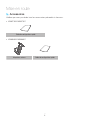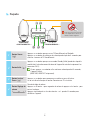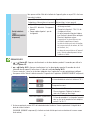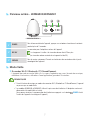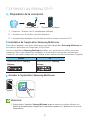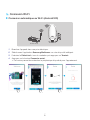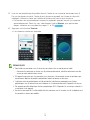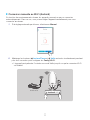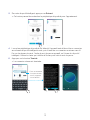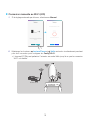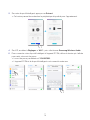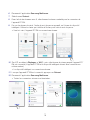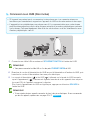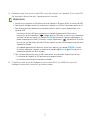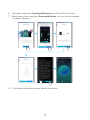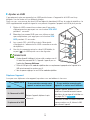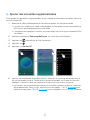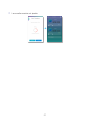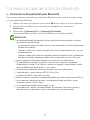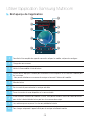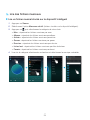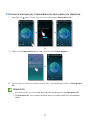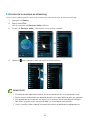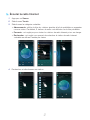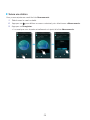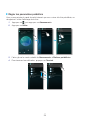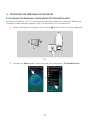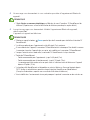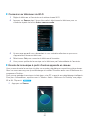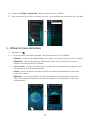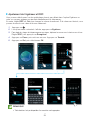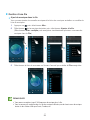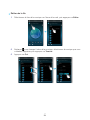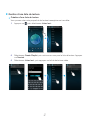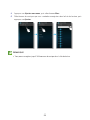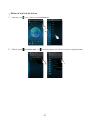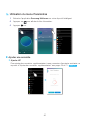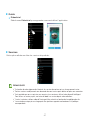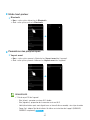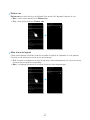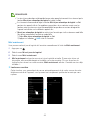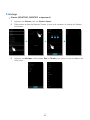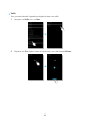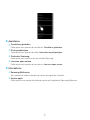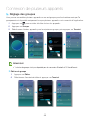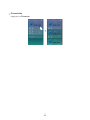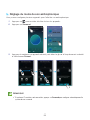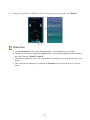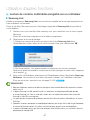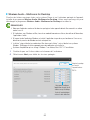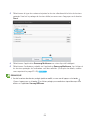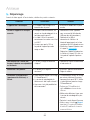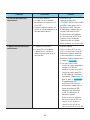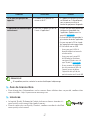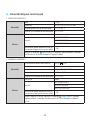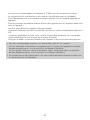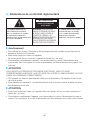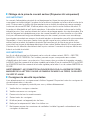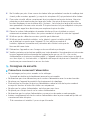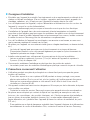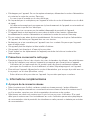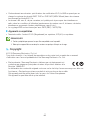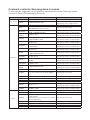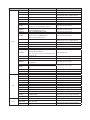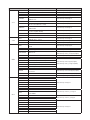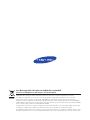WAM7500/WAM7501/WAM6500/WAM6501
imaginez les possibilités
Nous vous remercions d’avoir choisi ce produit Samsung.
Pour avoir accès à d’avantage de services, veuillez
enregistrer votre produit sur le site
www.samsung.com/register
Manuel d’utilisation
Wireless Audio - 360
R7/R6 Portable

2
4
Sommaire
MISE EN ROUTE
Accessoires ................................... 4
Mode Veille .................................... 4
Façade .......................................... 5
Panneau arrière - WAM6500/
WAM6501 ..................................... 7
Mode Veille .................................... 7
CONNEXION AU RÉSEAU
WI-FI
Préparation de la connexion .......... 8
Installation de l'application Samsung
Multiroom ............................................8
Accéder à l'application Samsung
Multiroom ............................................8
Connexion Wi-Fi ............................ 9
Connexion automatique au Wi-Fi
(Android/iOS) .......................................9
Connexion manuelle au Wi-Fi (Android)
.... 11
Connexion manuelle au Wi-Fi (iOS) ....13
Connexion à un HUB (Non inclus)
... 16
Ajouter un HUB .................................19
Ajouter des enceintes
supplémentaires .......................... 20
CONNEXION À L’AIDE DE
LA FONCTION BLUETOOTH
Connexion à des périphériques
Bluetooth ..................................... 22
UTILISER L'APPLICATION
SAMSUNG MULTIROOM
Bref aperçu de l’application ......... 23
Lire des fichiers musicaux ............ 24
Lire un fichier musical stocké sur le
dispositif intelligent ............................24
Écouter la musique par l'intermédiaire
du haut-parleur du téléphone ............25
Écouter de la musique en streaming
...26
Écouter la radio Internet ............... 27
Suivre une station .............................. 28
Régler les paramètres prédéfinis........29
Connexion du téléviseur à l'enceinte
... 30
Connexion du téléviseur via bluetooth
(TV SoundConnect) ...........................30
Connexion au téléviseur via Wi-Fi ......32
Écoute de la musique à partir d'autres
appareils en réseau ...........................32
Utiliser le menu de lecture ............ 33
Ajustement de l'égaliseur et DRC ......34
Gestion d’une file ..............................35
Gestion d’une liste de lecture ............37

3
4
Utilisation du menu Paramètres ... 40
Ajouter une enceinte .........................40
Guide ................................................41
Services ............................................41
Mode haut-parleur ............................42
Paramètres des périphériques ...........42
Horloge .............................................45
Assistance ........................................47
Informations ......................................47
CONNEXION DE
PLUSIEURS APPAREILS
Réglage des groupes................... 48
Réglage du mode de son
ambiophonique ........................... 50
UTILISATION D'AUTRES
FONCTIONS
Lecture de contenu multimédia
enregistré sur un ordinateur ......... 52
Samsung Link ...................................52
Wireless Audio - Multiroom for Desktop ...
53
ANNEXE
Dépannage .................................. 55
Avis de licence libre ..................... 57
Licences ...................................... 57
Caractéristiques techniques ......... 58
Déclarations de conformité
réglementaire ............................... 60
Avertissement ...................................60
ATTENTION ......................................60
ATTENTION ......................................60
Câblage de la prise de courant secteur
(Royaume-Uni uniquement) ...............61
Consignes de sécurité importantes ...61
Consignes de sécurité ................. 62
Précautions concernant l’alimentation
...62
Consignes d’installation ..................... 63
Précautions concernant l’utilisation ...63
Précautions concernant le nettoyage 64
Informations complémentaires ..... 64
À propos de la connexion réseau ......64
Appareils compatibles .......................65
Copyright .................................... 65

A
Accessoires
Vérifiez que vous possédez tous les accessoires présentés ci-dessous.
• WAM7500/WAM7501
Guide de configuration rapide
• WAM6500/WAM6501
Adaptateur secteur Guide de configuration rapide
4
4
Mise en route

A
Façade
1
Bouton Source
( )
Appuyez sur ce bouton pour passer en TV SoundConnect ou Bluetooth.
Appuyez sur ce bouton et maintenez-le enfoncé pendant plus de 5 secondes pour
chercher à nouveau le TV SoundConnect.
2
Bouton Veille ( )
Appuyez sur ce bouton pour passer en mode Standby (Veille) (mode dans lequel le
produit éteint le fonctionnement de base de l'appareil et maintient uniquement les
connexions Wi-Fi).
Si vous appuyez sur ce bouton et le maintenez enfoncé pendant 5 secondes,
l'appareil s'éteint.
(WAM7500, WAM7501 uniquement)
3
Bouton Lecture/
Pause ( )
Appuyez sur ce bouton pour commencer ou mettre en pause la lecture.
Le son est désactivé lorsque la fonction Connexion son TV est activée.
4
Bouton Réglage du
volume
( )
Permet de régler le volume.
Appuyez sur la touche + pour augmenter le volume et appuyez sur la touche - pour
baisser le volume.
Appuyez simultanément sur les deux touches + et - pendant 5 secondes pour
réinitialiser l'appareil.
5
4
< WAM7500/WAM7501 > < WAM6500/WAM6501 >
q
w
e tr
Veillez à ne pas insérer votre main
ou vos doigts dans le Tweeter en
ouvrant le haut de l'appareil.

5
Etat de la batterie
( )
(WAM6500, WAM6501
uniquement)
Vous pouvez vérifier l'état de la batterie de l'appareil grâce au voyant DEL situé sous
l'icone de la batterie.
Voyant DEL de la batterie lorsque
l'adaptateur d'alimentation est connecté.
Voyant DEL de la batterie lorsque l'adaptateur
d'alimentation n'est pas connecté.
•
Voyant DEL rouge : Chargement en cours
• Voyant DEL désactivé : Chargement
terminé
• Rouge rapide clignotant : pas de
chargement
• Voyant DEL vert : de 100 % à 10 %
de charge restante
• Rouge lent clignotant : 10 à 0 % de
chargement restant
-
Un voyant rouge lent clignotant indique
que la batterie a besoin d'être rechargée.
Branchez l'adaptateur secteur.
-
L’appareil peut lire durant 6 heures avec
une batterie complètement chargée.
La durée de lecture peut varier en fonction
de la source musicale, du volume, de l'état
de la batterie, etc.)
-
Le volume du son peut baisser et l'appareil
peut s'éteindre automatiquement lorsque
la batterie est faible.
REMARQUES
9
+ Ajouter HP : Appuyez simultanément sur les deux boutons pendant 5 secondes pour utiliser la
fonction Ajouter HP.
9
+ Config. Wi-Fi : Appuyez simultanément sur les deux boutons pendant 5 secondes lors de la
connexion de cet appareil à votre réseau à l'aide de la méthode Config. Wi-Fi.
- Pour en savoir plus, suivez les instructions indiquées dans l'application sur votre périphérique intelligent.
9
Vous pouvez vérifier l'état de la batterie connectée à l'appareil dans l'application. (WAM6500, WAM6501 uniquement)
Toute l'icône clignote. (clignotements)
Le niveau de batterie restant est inférieur à 10 %.
Chargement en cours.
Si le volume est à 25 ou au-dessus.
- Elle ne charge pas. Réduisez le volume à
moins de 25 pour qu'elle charge.
Toute l'icône clignote. (clignotements)
Chargement anormal.
- Essayez de procéder à la charge de l’appareil
dans un lieu où la température est comprise
entre 5 C et 35 °C.
9
Une barre représente environ 30 % de la durée de vie de la batterie. 3 barres représentent l’intégralité de la
durée de vie de la batterie.
(WAM6500, WAM6501 uniquement) (La batterie restante affichée peut varier en fonction de la source sonore
et du volume.)
6
4

A
Panneau arrière - WAM6500/WAM6501
1
POWER
Pour allumer ou éteindre l'appareil, appuyez sur ce bouton et maintenez-le enfoncé
pendant plus de 2 secondes.
2
DC 24V
La connexion pour l'adaptateur secteur de l'appareil.
Le chargement s'arrête si le niveau de volume atteint 25 ou plus.
(Le niveau de volume maximal de cet appareil est de 30.)
3
SERVICE
Pour le service uniquement. Permet aux techniciens de service de mettre à jour le
micrologiciel de l'appareil.
A
Mode Veille
`
En modes Wi-Fi / Bluetooth / TV SoundConnect
- L'appareil bascule en mode Veille s'il n'y a pas d'opération en cours (écoute de musique,
utilisation d'un bouton, utilisation d'une application) pendant 15 minutes.
REMARQUES
9
Durant la lecture de musique en modes de connexion Wi-Fi, Bluetooth ou TV SoundConnect, l'appareil
ne passera pas en mode Veille.
9
Les modèles WAM6500 et WAM6501 utilisent la puissance de la batterie si l'adaptateur secteur est
déconnecté et le mode Veille est activé.
(Vous pouvez minimiser la consommation de la batterie en appuyant sur le bouton
DC24V SERVICEPOWER DC24V SERVICEPOWER
DC24V SERVICEPOWER DC24V SERVICEPOWER
POWER situé à
l'arrière de l'appareil et en éteignant l'appareil.)
DC24V SERVICEPOWER DC24V SERVICEPOWER
DC24V SERVICEPOWER DC24V SERVICEPOWER
< WAM6500/WAM6501 >
q w e
7
4

A
Préparation de la connexion
1 Exigences : Routeur sans fil, périphérique intelligent
2 Le routeur sans fil doit être connecté à Internet.
3 Le périphérique intelligent doit être relié au routeur via une connexion Wi-Fi.
❚
Installation de l'application Samsung Multiroom
Pour utiliser l'appareil, vous devez télécharger et installer l'application Samsung Multiroom en
accédant à l'application via Google play ou App Store.
Une fois l'application Samsung Multiroom installée, vous pouvez lire les fichiers musicaux
enregistrés dans votre périphérique intelligent, et écouter de la musique des périphériques
connectés, des autres fournisseurs de contenu, et des stations de radio Internet avec l'appareil.
Android iOS
Recherche de marché : Samsung
Multiroom
ANDROID APP ON
Recherche de marché : Samsung
Multiroom
ANDROID APP ON
❚
Accéder à l'application Samsung Multiroom
REMARQUE
9
Veuillez terminer l'application Samsung Multiroom lorsque les enceintes ne sont pas utilisées car la
batterie de votre périphérique intelligent peut se consommer rapidement si l'application est en cours de
fonctionnement.
Connexion au réseau Wi-Fi
Routeur sans filInternet Périphérique Intelligent
8
4
Samsung
Multiroom

A
Connexion Wi-Fi
❚
Connexion automatique au Wi-Fi (Android/iOS)
1 Branchez l'appareil dans une prise électrique.
2 Sélectionnez l'application Samsung Multiroom sur votre dispositif intelligent.
3 Exécutez le Didacticiel si vous le souhaitez puis appuyez sur Terminé.
4 Appuyez sur le bouton Connecter maint.
• Ce bouton permet de rechercher le périphérique disponible pour l'appariement.
Routeur sans fil
9
4

5 Une fois un périphérique disponible trouvé, il tente de se connecter au réseau sans fil.
En cas de réseau sécurisé, l'invite de mot de passe apparaît sur l'écran du dispositif
intelligent. Utilisez le clavier qui s'affiche à l'écran pour saisir le mot de passe.
• En fonction des environnements réseau, les appareils peuvent ne pas se connecter
automatiquement. Dans ces cas, sélectionnez l'option Manuel, puis passez aux
étapes suivantes en consultant les pages 11 à 15.
Cliquez ici.
6 Appuyez sur le bouton Terminé.
• La connexion réseau est terminée.
REMARQUES
9
Pour établir une connexion sans fil sécurisée, vous devez saisir un mot de passe valide.
- Concernant la connexion au réseau sans fil privé ou professionnel, consultez votre fournisseur de
service ou votre administrateur réseau.
9
Si l'appareil ne parvient pas à se connecter à un réseau ou si la connexion réseau ne fonctionne pas
correctement, déplacez le produit à proximité du hub ou du routeur et réessayez.
9
La distance entre les périphériques ou l'obstruction/les interférences provoquées par d'autres
périphériques sans fil peuvent avoir une incidence sur la communication entre l'appareil et le réseau.
9
Cet appareil peut être détecté par d'autres périphériques Wi-Fi. Cependant, ils ne sont pas autorisés à
se connecter à cet appareil.
9
Une fois la connexion Wi-Fi initiale établie, elle est maintenue sauf si le router sans fil est déplacé ou si
les paramètres réseau sont modifiés.
10
44

❚
Connexion manuelle au Wi-Fi (Android)
En fonction des environnements réseau, les appareils peuvent ne pas se connecter
automatiquement. Dans ce cas, vous pouvez régler l'appareil manuellement pour vous
connecter au réseau.
1 Si le réglage automatique échoue, sélectionnez Manuel.
2 Maintenez les boutons
Lecture/Pause et Veille enfoncés simultanément pendant
plus de 5 secondes pour configurer les Config. Wi-Fi.
• L'appareil peut patienter 2 minutes en mode Veille jusqu'à ce que la connexion Wi-Fi
soit établie.
Routeur sans fil
11
44

3 Sur votre dispositif intelligent, appuyez sur Suivant.
• Ce bouton permet de rechercher le périphérique disponible pour l'appariement.
4 Lorsqu'un périphérique disponible est détecté, l'appareil tente d'abord de se connecter
au nouveau dispositif intelligent trouvé, puis il tente de se connecter au réseau sans fil.
En cas de réseau sécurisé, l'invite de mot de passe apparaît sur l'écran du dispositif
intelligent. Utilisez le clavier qui s'affiche à l'écran pour saisir le mot de passe.
5 Appuyez sur le bouton Terminé.
• La connexion réseau est terminée.
12
44
Pour se connecter
à un autre réseau
sans fil, appuyez
sur ce bouton.

❚
Connexion manuelle au Wi-Fi (iOS)
1 Si le réglage automatique échoue, sélectionnez Manuel.
2 Maintenez les boutons
Lecture/Pause et Veille enfoncés simultanément pendant
plus de 5 secondes pour configurer les Config. Wi-Fi.
• L'appareil R7/R6 peut patienter 2 minutes en mode Veille jusqu'à ce que la connexion
Wi-Fi soit établie.
13
44
Routeur sans fil

3 Sur votre dispositif intelligent, appuyez sur Suivant.
• Ce bouton permet de rechercher le périphérique disponible pour l'appariement.
4 Sur iOS, accédez à Réglages
;
Wi-Fi , puis sélectionnez Samsung Wireless Audio.
5 Pour connecter votre dispositif intelligent à l'appareil R7/R6, utilisez le clavier qui s'affiche
pour saisir votre mot de passe.
• Le mot de passe par défaut est 1234567890.
• L'appareil R7/R6 et le dispositif intelligent sont connectés entre eux.
14
44

6 Revenez à l'application Samsung Multiroom.
7 Sélectionnez Suivant.
8 Dans la liste de réseaux sans fil, sélectionnez le réseau souhaité pour la connexion de
l'appareil R7/R6.
9 En cas de réseau sécurisé, l'invite de mot de passe apparaît sur l'écran du dispositif
intelligent. Utilisez le clavier qui s'affiche à l'écran pour saisir le mot de passe.
• Une fois saisi, l'appareil R7/R6 se connecte au réseau.
10 Sur iOS, accédez à Réglages
;
Wi-Fi , puis sélectionnez le réseau auquel l'appareil R7/
R6 est connecté.(L'appareil R7/R6 et le dispositif intelligent doivent être connectés au
même routeur.)
• Le dispositif intelligent se connecte au réseau.
11 Lorsque l'appareil R7/R6 est connecté, appuyez sur Suivant.
12 Revenez à l'application Samsung Multiroom.
• Toutes les connexions réseau sont terminées.
15
44

A
Connexion à un HUB (Non inclus)
•
Si l'appareil ne parvient pas à se connecter à votre réseau ou si sa connexion réseau ne
fonctionne pas normalement, rapprochez l'appareil du HUB ou de votre routeur et réessayez.
• L'appareil est un périphérique pour réseau sans fil. La communication avec votre réseau
peut être interrompue en raison de la distance entre lui et les autres périphériques présents
sur le réseau. Cela peut également être dû à des obstructions ou à des interférences avec
d'autres périphériques sans fil.
1 Connectez un câble LAN au routeur et l'ETHERNET SWITCH à l'arrière du HUB.
REMARQUE
9
Vous pouvez connecter le câble LAN sur l'un des ports ETHERNET SWITCH du HUB.
2 Branchez le cordon d'alimentation du HUB au port d'alimentation à l'arrière du HUB, puis
branchez le cordon d'alimentation dans une prise électrique.
3
Les voyants d'alimentation ( ) et du HUB ( ) s'allument sur la façade du HUB.Lorsque le
voyant d'appariement (
) commence à clignoter, branchez le ou les appareils dans une prise.
Le voyant DEL de l'appareil commence à clignoter.
Si le voyant d'appariement du HUB ne clignote pas, appuyez sur le bouton SPK ADD à
l'arrière du HUB.
REMARQUE
9
Si vous ajoutez plusieurs appareils, connectez-les tous à des prises électriques. Si vous ne connectez
pas tous les appareils, reportez-vous aux pages 20 à 21.
Cliquez ici.
Routeur sans fil
LAN Brancher
HUB
Brancher
16
44

4 Patientez jusqu'à ce que le voyant DEL cesse de clignoter sur l'appareil. Si le voyant DEL
de l'appareil s'allume bleu fixe, l'appariement est terminé.
REMARQUES
9
Lorsque vous les connectez au HUB, placez chacun des appareils à 20 pouces (50 cm) au minimum du HUB.
9
Votre dispositif intelligent ne peut pas se connecter à l'appareil ou au HUB en l'absence de routeur sans fil.
9
Pour confirmer que vous disposez d'une connexion correcte, vérifiez le voyant d'appariement sur la
façade du HUB.
-
Lorsque vous allumez le HUB pour la première fois, une période d'appariement de 20 minutes est
nécessaire.Le voyant d'appariement (
) clignote durant ces 20 minutes ou jusqu'à ce que l'appariement
soit effectif. Lorsque vous appuyez sur le bouton SPK ADD pour apparier des appareils supplémentaires, la
période d'appariement est réduite à 10 minutes. Le voyant d'appariement (
) clignote durant 10 minutes
ou jusqu'à ce que l'appariement soit effectif. Allumez l'appareil que vous souhaitez apparier lorsque le voyant
d'appariement clignote.
- Si le mode d'appariement est désactivé, activez-le en appuyant sur le bouton SPK ADD à l'arrière
du hub puis redémarrez l'appareil, ou maintenez les boutons
Source et Veille enfoncés en
même temps pendant plus de 5 secondes.
9
Pour une connexion correcte, reliez le HUB à votre routeur avant de mettre l'appareil sous tension.
- La connexion de l'appareil au HUB peut nécessiter quelques minutes.
- Un son bref est émis lorsque la connexion est établie.
5 Connectez votre dispositif intelligent à votre réseau Wi-Fi. (Le HUB et le dispositif
intelligent doivent être connectés au même routeur.)
17
44

6 Téléchargez l'application Samsung Multiroom depuis Google Play l'App Store.
7 Sélectionnez ensuite l'application Samsung Multiroom sur votre dispositif intelligent.
L'installation démarre.
8
Si l'installation automatique échoue, relancez l'application.
18
44

❚
Ajouter un HUB
L'appariement entre un appareil et un HUB peut échouer si l'appareil et le HUB sont trop
éloignés l'un de l'autre ou sur différents étages.
Dans ces cas, vous pouvez lier deux HUB en réglant le deuxième HUB sur le mode de répétition. Le
HUB supplémentaire amplifie le signal et vous permet d’apparier l'appareil au HUB le plus proche.
1 Réglez le HUB connecté au routeur sans fil en mode
d'appariement en appuyant sur son bouton SPK ADD
pendant 1 seconde.
2 Branchez le nouveau HUB que vous utilisez en tant
que multiplicateur, puis appuyez sur le bouton SPK
ADD pendant 10 secondes.
3 Les voyants DEL du HUB qui vient d'être ajouté
s'éteignent et s'allument et le HUB commute en mode
de répétition.
4 Une fois la connexion entre les deux HUB établie, le
voyant (
) du HUB ajouté cesse de clignoter.
REMARQUES
9
Si votre dispositif intelligent n'est pas relié au routeur sans fil
à l'aide d'une connexion Wi-Fi, l'appareil n'apparaît pas sur
l'application Samsung Multiroom.
9
Placez le HUB qui est en mode de répétition dans un emplacement approprié entre l'appareil et le
HUB qui est connecté au routeur sans fil.
9
Vous ne pouvez régler qu'un seul HUB en mode de répétition.
Déplacer l'appareil
Lorsque vous déplacez votre appareil, reportez-vous au tableau ci-dessous.
Routeur sans fil
HUB
Si vous souhaitez connecter votre
appareil au routeur sans fil actuel.
Si vous souhaitez connecter votre
appareil à un routeur sans fil différent.
En l'absence d'un HUB
Eteignez l'appareil, déplacez-le puis
rallumez-le.
Eteignez l'appareil, déplacez-le, puis
établissez la nouvelle connexion comme
décrit dans les consignes d'installation sur
les pages 9 à 15.
Cliquez ici.
En présence d'un HUB
Connectez un câble LAN entre le HUB et le
nouveau routeur sans fil, allumez le HUB,
puis allumez l'appareil.
Appareil
HUB
Utilisé en
tant que
multiplicateur
19
44

A
Ajouter des enceintes supplémentaires
Pour ajouter des enceintes supplémentaires à une connexion d'enceintes existante, utilisez la
fonction Ajouter HP.
1 Branchez le câble d'alimentation de l'enceinte à ajouter sur une prise murale.
• Lorsque vous branchez le câble d'alimentation de l'enceinte sur une prise murale, le
Wi-Fi passe automatiquement en mode Veille.
• L'enceinte peut patienter 2 minutes en mode Veille jusqu'à ce que la connexion Wi-Fi
soit établie.
2 Exécutez l'application Samsung Multiroom sur votre dispositif intelligent.
3 Appuyez sur
pour afficher la liste d'enceintes.
4 Appuyez sur
.
5 Appuyez sur Ajouter HP.
6 Une fois un périphérique disponible trouvé, il tente de se connecter au réseau sans fil.
En cas de réseau sécurisé, l'invite de mot de passe apparaît sur l'écran du dispositif
intelligent. Utilisez le clavier qui s'affiche à l'écran pour saisir le mot de passe.
• En fonction des environnements réseau, les enceintes peuvent ne pas se connecter
automatiquement. Dans ce cas, reportez-vous aux pages 11 et 12
Cliquez ici.
pour
Android ou aux pages 13 à 15
Cliquez ici.
pour les appareils sous iOS pour continuer.
20
44
La page est en cours de chargement...
La page est en cours de chargement...
La page est en cours de chargement...
La page est en cours de chargement...
La page est en cours de chargement...
La page est en cours de chargement...
La page est en cours de chargement...
La page est en cours de chargement...
La page est en cours de chargement...
La page est en cours de chargement...
La page est en cours de chargement...
La page est en cours de chargement...
La page est en cours de chargement...
La page est en cours de chargement...
La page est en cours de chargement...
La page est en cours de chargement...
La page est en cours de chargement...
La page est en cours de chargement...
La page est en cours de chargement...
La page est en cours de chargement...
La page est en cours de chargement...
La page est en cours de chargement...
La page est en cours de chargement...
La page est en cours de chargement...
La page est en cours de chargement...
La page est en cours de chargement...
La page est en cours de chargement...
La page est en cours de chargement...
La page est en cours de chargement...
La page est en cours de chargement...
La page est en cours de chargement...
La page est en cours de chargement...
La page est en cours de chargement...
La page est en cours de chargement...
La page est en cours de chargement...
La page est en cours de chargement...
La page est en cours de chargement...
La page est en cours de chargement...
La page est en cours de chargement...
La page est en cours de chargement...
La page est en cours de chargement...
La page est en cours de chargement...
La page est en cours de chargement...
La page est en cours de chargement...
La page est en cours de chargement...
La page est en cours de chargement...
La page est en cours de chargement...
La page est en cours de chargement...
La page est en cours de chargement...
-
 1
1
-
 2
2
-
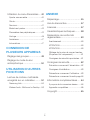 3
3
-
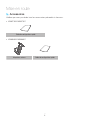 4
4
-
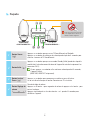 5
5
-
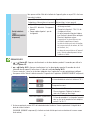 6
6
-
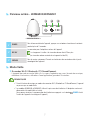 7
7
-
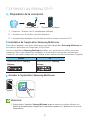 8
8
-
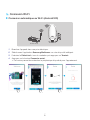 9
9
-
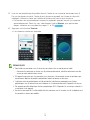 10
10
-
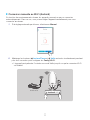 11
11
-
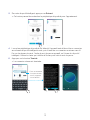 12
12
-
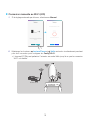 13
13
-
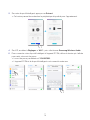 14
14
-
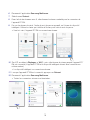 15
15
-
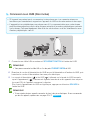 16
16
-
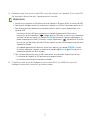 17
17
-
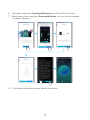 18
18
-
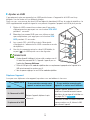 19
19
-
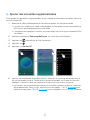 20
20
-
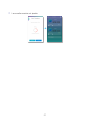 21
21
-
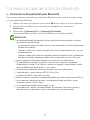 22
22
-
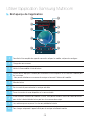 23
23
-
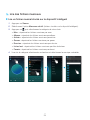 24
24
-
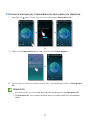 25
25
-
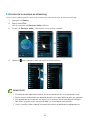 26
26
-
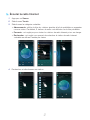 27
27
-
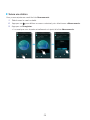 28
28
-
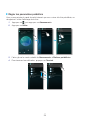 29
29
-
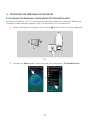 30
30
-
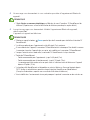 31
31
-
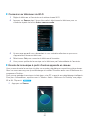 32
32
-
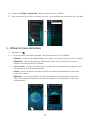 33
33
-
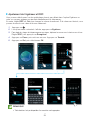 34
34
-
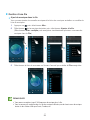 35
35
-
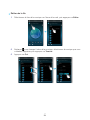 36
36
-
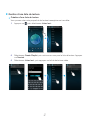 37
37
-
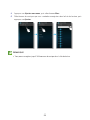 38
38
-
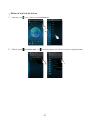 39
39
-
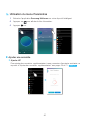 40
40
-
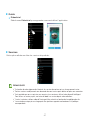 41
41
-
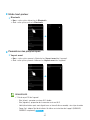 42
42
-
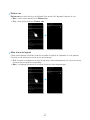 43
43
-
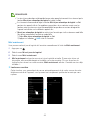 44
44
-
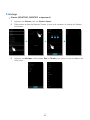 45
45
-
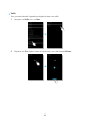 46
46
-
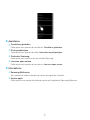 47
47
-
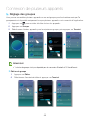 48
48
-
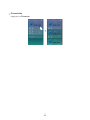 49
49
-
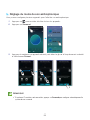 50
50
-
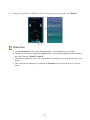 51
51
-
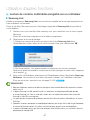 52
52
-
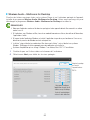 53
53
-
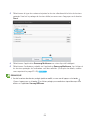 54
54
-
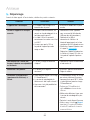 55
55
-
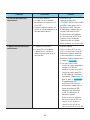 56
56
-
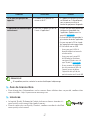 57
57
-
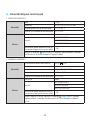 58
58
-
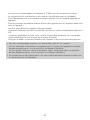 59
59
-
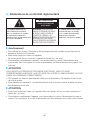 60
60
-
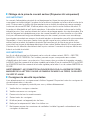 61
61
-
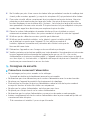 62
62
-
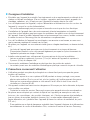 63
63
-
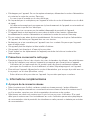 64
64
-
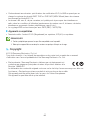 65
65
-
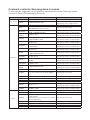 66
66
-
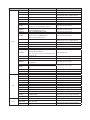 67
67
-
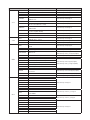 68
68
-
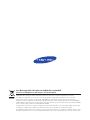 69
69
Documents connexes
-
Samsung WAM1500 Mode d'emploi
-
Samsung HW-J650 Mode d'emploi
-
Samsung HW-J650 Mode d'emploi
-
Samsung WAM7500 Manuel utilisateur
-
Samsung WAM7500 Manuel utilisateur
-
Samsung WAM5500 Mode d'emploi
-
Samsung HW-J6500 Mode d'emploi
-
Samsung HW-J7501R Manuel utilisateur
-
Samsung WAM1500 Manuel utilisateur
-
Samsung WAM750 Manuel utilisateur